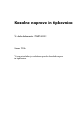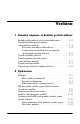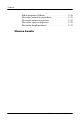Pointing devices and keyboard
Kazalne naprave in bralnik prstnih odtisov
Kazalne naprave in tipkovnica 1–5
4. Na strani »Enter Password« vnesite uporabnikovo geslo
za Windows, če je bilo določeno, sicer kliknite Finish
(Dokončaj).
5. Na strani »My Services and Applications« kliknite Register
Fingerprints (Shrani prstni odtis).
✎
Upravitelj poverilnic samodejno zahteva preverjanje pristnosti
odtisov vsaj dveh prstov.
6. Ko se prikaže čarovnik za registracijo upravitelja poverilnic,
prst od vrha blazinice navzdol počasi pritisnite na bralnik
odtisov.
✎
Privzeti prst za registracijo prvega prstnega odtisa je desni
kazalec. Privzeto možnost spremenite tako, da na desni ali
levi roki na zaslonu kliknete prst, ki bi ga radi registrirali
prvega. Prst, ki ste ga kliknili, je občrtan, kar označuje,
da je izbran.
7. Pritiskajte prst na senzor, dokler prst na zaslonu ne
postane zelen.
✎
Kazalec poteka napreduje vsakič, ko prst pritisnete na senzor.
To morate narediti večkrat, dokler preverjanje prstnega odtisa
ni končano.
✎
Če morate postopek preverjanja začeti znova, označeni prst
kliknite z desno tipko miške in izberite Start Over (Začni
znova).
8. Na zaslonu kliknite drugi prst, s katerim se boste prijavljali,
ter ponovite 6. in 7. korak.
Ä
Nastavitve ne boste mogli dokončati, če ne boste registrirali vsaj
dveh prstnih odtisov.
✎
Če gumb Finish (Dokončaj) kliknete, še preden registrirate
dva prstna odtisa, se prikaže sporočilo o napaki. Kliknite OK
(V redu).